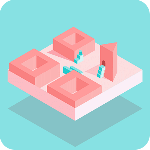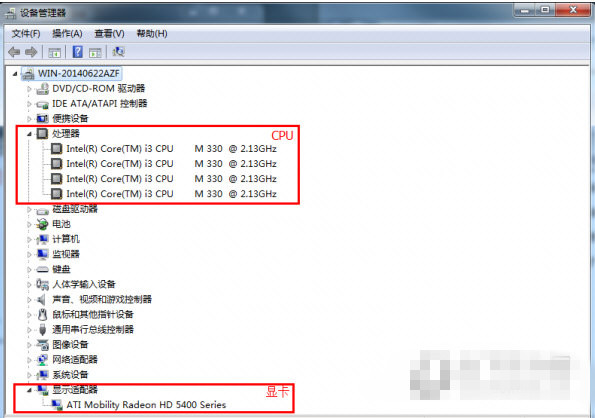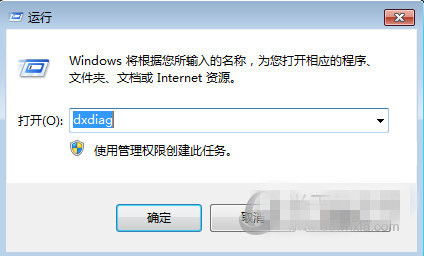最新下载
热门教程
- 1
- 2
- 3
- 4
- 5
- 6
- 7
- 8
- 9
- 10
Windows查看电脑配置方法介绍
时间:2017-05-26 编辑:简简单单 来源:一聚教程网
当前,电脑已经走入千家万户,而电脑的配置,是衡量一台电脑性能高低的标准。但是很多人不知道Windows电脑配置怎么看,今天就为大家带来具体的方法介绍:
以下是使用Win7电脑操作,其他版本系统也是大同小异。
方法一:
在系统设备管理其中查看电脑配置
1、在桌面的“计算机”,右键菜单里选择“属性”进入后,即可看到电脑配置的大概信息(Windows系统各版本都适用);
2、然后选择左边的“设备管理器”,可以看到比较详细的设备相关信息;
方法二:
使用Win7系统命令提示符
1、同时按下Windows键+R键,出现“运行”界面,输入cmd并确定。
2、在cmd界面中输入systeminfo→并按下回车,即可看到电脑配置信息。
方法三:
DirectX诊断工具
1、同时按下Windows键+R键,出现“运行”界面,输入dxdiag并确定。
2、在DirectX诊断工具中可以看到我们所要的电脑配置情况。
以上就是查看电脑配置方法介绍,查看到电脑的详细配置之后就是比较一下自己的配置是否落伍了,希望这篇教程给大家一些参考,谢谢观看。
-
上一个: win7本地连接找不到怎么办
相关文章
- Windows 10系统电脑最低配置及推荐配置介绍 07-14
- Windows 7/8电脑配置查看方法图解 06-26
- windows 8系统如何查看电脑配置? 03-10
- win11内核隔离和内存完整性介绍 10-31
- win10全屏缩放设置教程 10-31
- win10系统备份出错解决教程 10-31